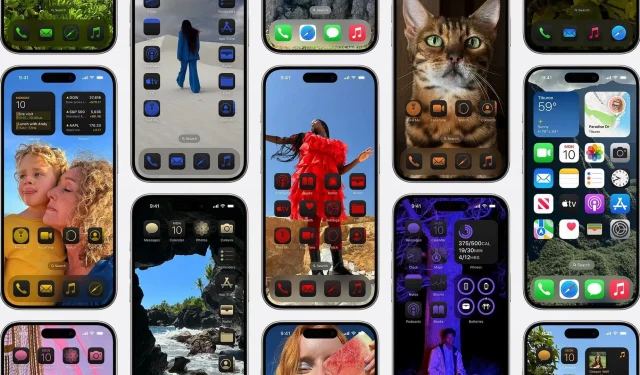
L’ultimo aggiornamento di Apple, iOS 18 , lanciato il 16 settembre 2024 , porta con sé una gamma entusiasmante di funzionalità e miglioramenti volti a migliorare l’ esperienza utente . Gli aggiornamenti principali includono impostazioni di privacy migliorate , widget riprogettati, un Centro di controllo dal nuovo aspetto e opzioni di personalizzazione ampliate che forniscono agli utenti un controllo maggiore che mai.
Con iOS 18, gli utenti possono esplorare nuovi sfondi , funzionalità Dark Mode migliorate e opzioni avanzate di posizionamento delle icone. Queste nuove funzionalità consentono agli utenti di creare un’esperienza iPhone più personalizzata, adattata alle loro preferenze uniche.
Uno degli aspetti più notevoli di iOS 18 sono le sue ampie capacità di personalizzazione della schermata iniziale. Gli strumenti rinnovati consentono agli utenti di riprogettare completamente il layout della schermata iniziale, le icone delle app, i widget e persino di gestire le transizioni tra le modalità chiara e scura.
Apple ha inoltre aggiunto nuove opzioni per gli sfondi e configurazioni dei widget, rendendo la schermata iniziale dell’iPhone ancora più dinamica e accattivante.
Scopriamo come puoi utilizzare queste funzionalità per creare una schermata iniziale in linea con il tuo stile e le tue esigenze.
Come personalizzare la schermata iniziale in iOS 18
Personalizzare la schermata iniziale del tuo iPhone non è mai stato così semplice e flessibile. Segui questi passaggi per rinnovare l’aspetto dell’interfaccia del tuo dispositivo mobile:
1) Seleziona Nuovi sfondi
iOS 18 offre quattro nuovi sfondi in colori come viola , azzurro , rosa e giallo , insieme a un’opzione dinamica che cambia durante il giorno. Per accedere a questi sfondi, vai su Impostazioni > Sfondo , scorri verso il basso fino alla sezione iOS 18 e seleziona lo sfondo desiderato.
Inoltre, puoi scegliere sfondi diversi per la schermata di blocco e per la schermata iniziale.
2) Pressione prolungata per le opzioni di personalizzazione
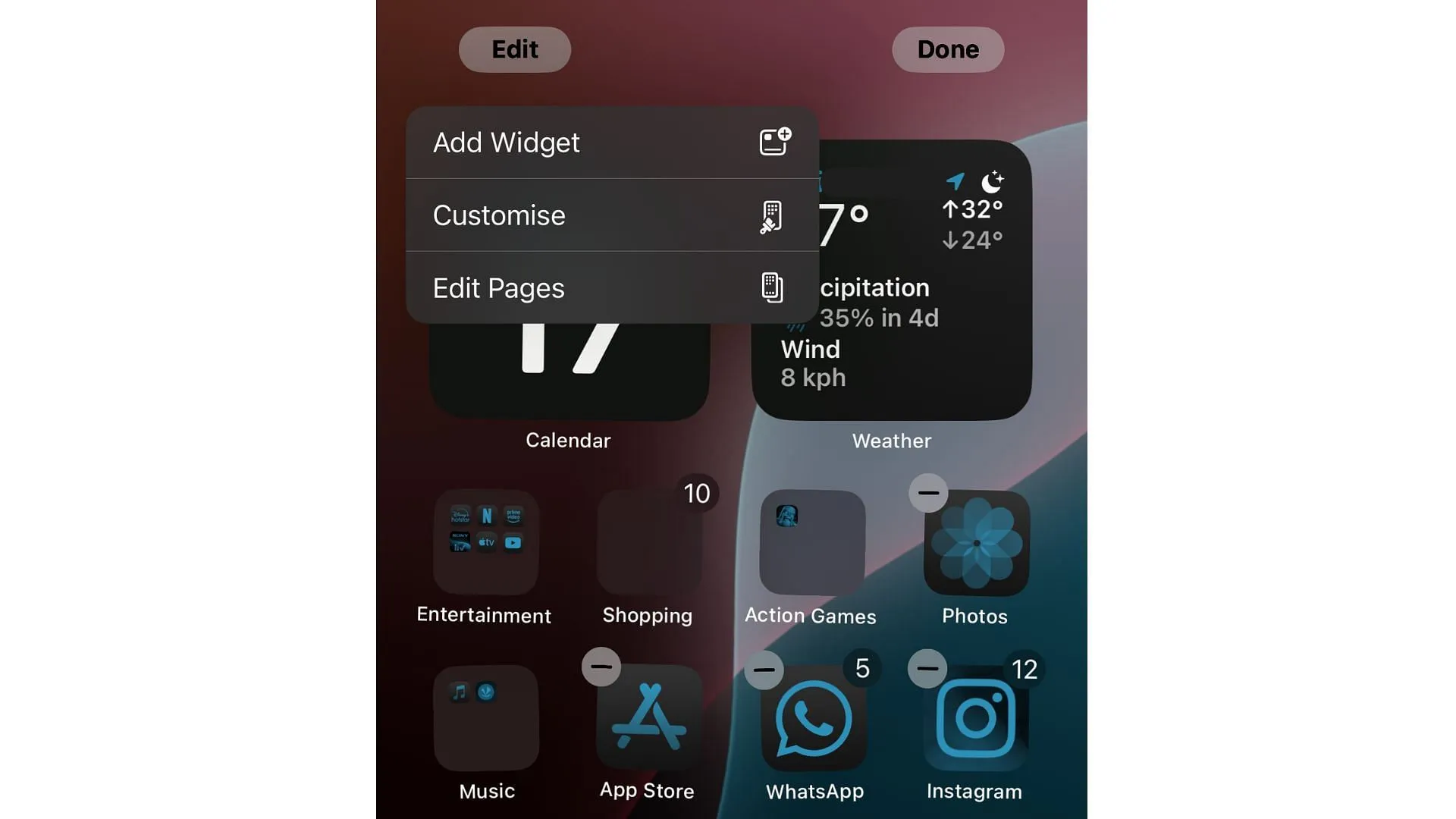
Per iniziare a personalizzare la schermata iniziale, premi a lungo uno spazio vuoto qualsiasi finché le tue app non entrano in modalità jiggle . Tocca l’opzione ” Modifica schermata iniziale “, che offre tre scelte principali: Aggiungi widget , Personalizza e Modifica pagine .
- Aggiungi widget : i widget sono diventati più personalizzabili con opzioni per ridimensionarli e riposizionarli. Trascina e rilascia i widget nella posizione preferita sullo schermo. I nuovi widget includono Salute, Fitness e Diario, migliorando le tue capacità organizzative.
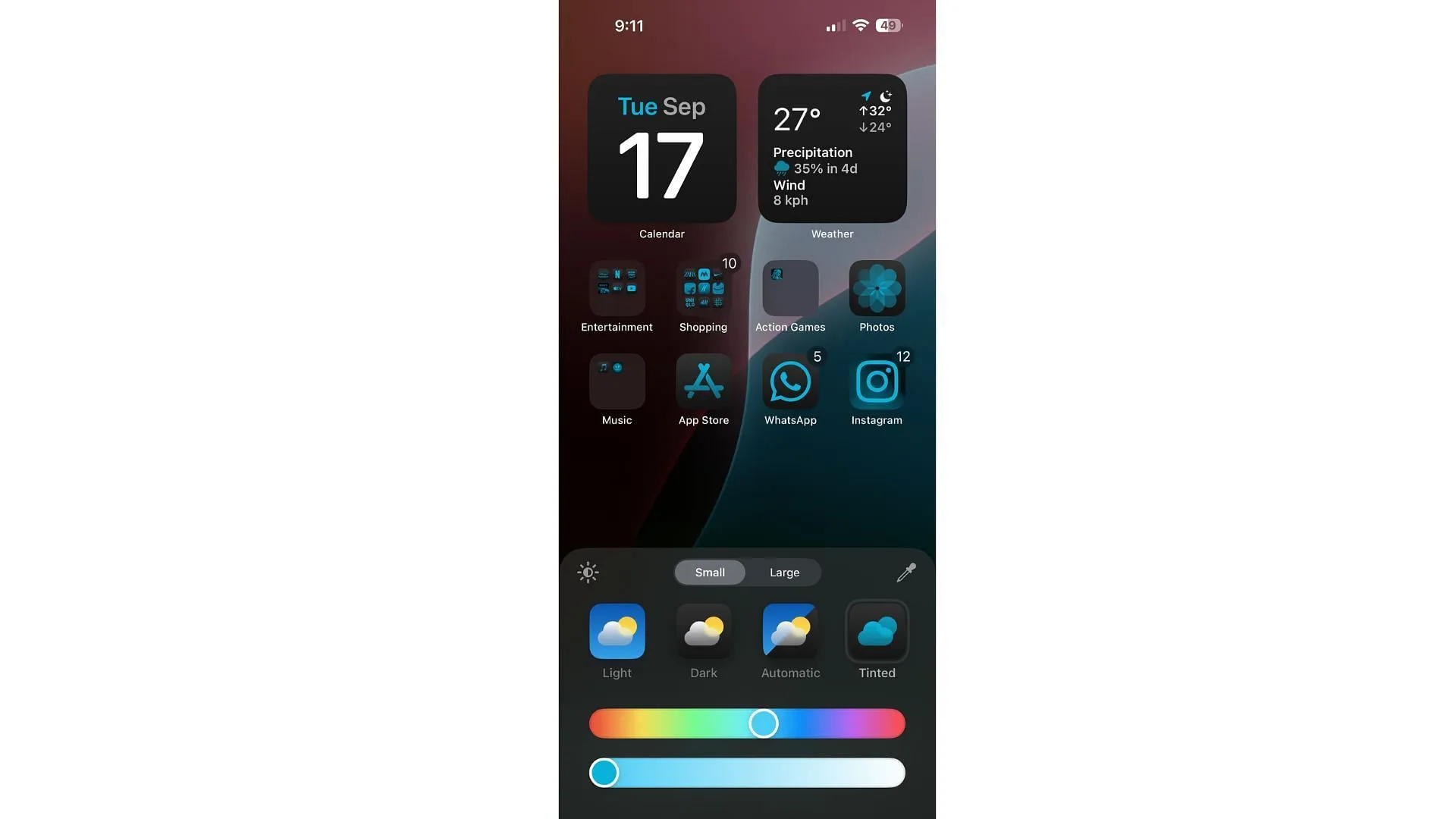
- Personalizza : questo menu ti consente di regolare la luminosità dello sfondo toccando l’icona del sole, consentendoti di scegliere tra le modalità Chiaro e Scuro . Puoi anche abilitare la modalità Automatica per passare da chiaro a scuro a seconda dell’ora del giorno o dell’ambiente circostante. La funzionalità Icone colorate ti consente di cambiare le icone delle app per completare lo sfondo, con suggerimenti basati sulla tavolozza scelta.
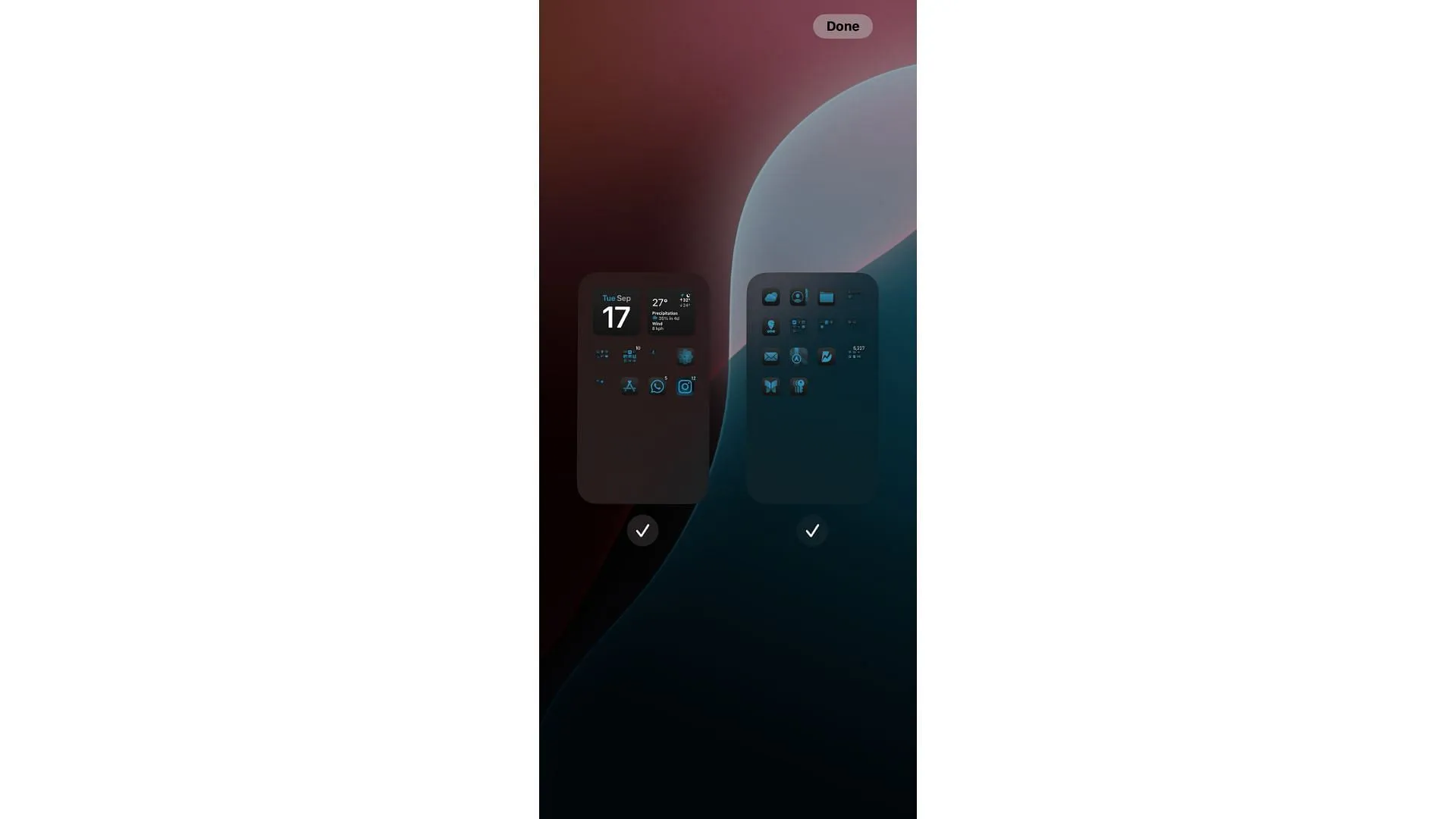
- Modifica pagine : se la schermata iniziale contiene più pagine, questa opzione consente di navigare tra di esse e personalizzare ciascuna pagina singolarmente.
3) Utilizzare le opzioni della modalità classica e scura
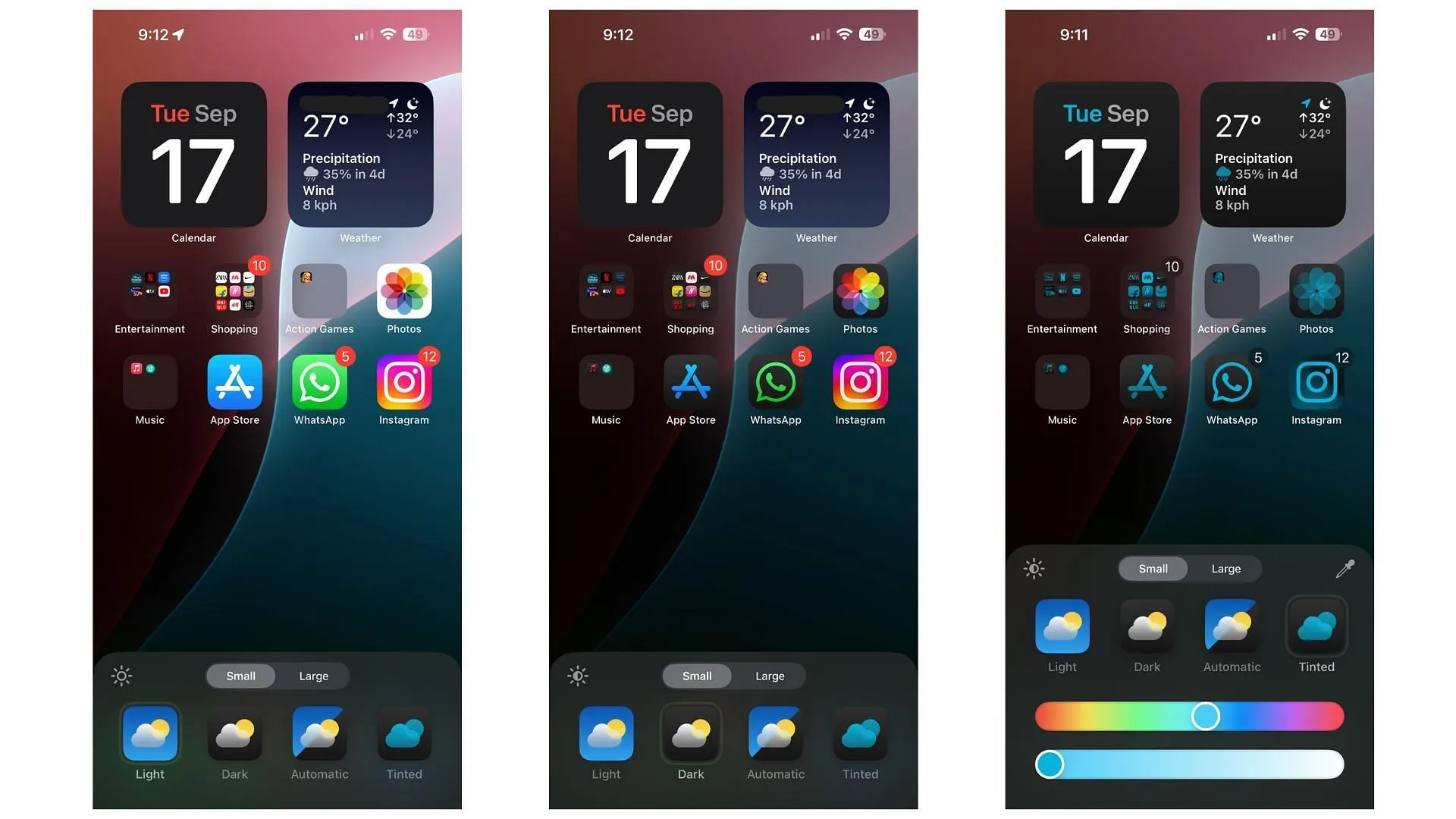
iOS 18 migliora la modalità scura , rendendo più facile per gli utenti ottenere un’estetica minimalista sulle loro schermate iniziali. Scegli la modalità chiara per un look classico e luminoso o passa alla modalità scura per un aspetto elegante e più scuro. Abilitando la modalità automatica , il tuo iPhone può effettuare la transizione in base all’ora del giorno, offrendo un’esperienza visivamente reattiva.
Con l’ opzione Tinta , i pattern cromatici unici che si abbinano allo sfondo verranno applicati a tutte le icone e a tutti i widget del sistema.
4) Spostare e ridimensionare le icone
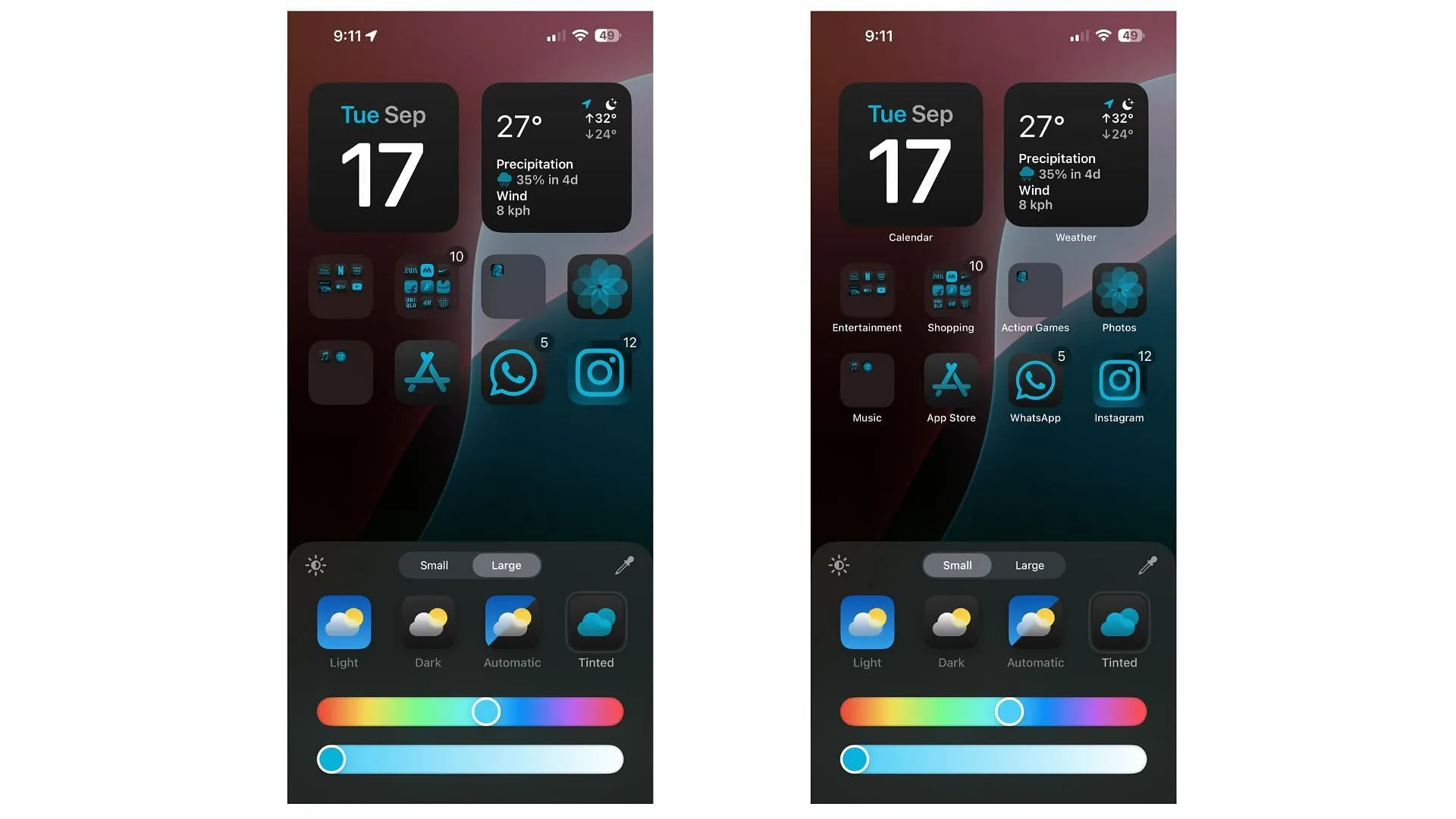
iOS 18 concede agli utenti maggiore libertà nel posizionamento delle icone delle app. In modalità jiggle, puoi spostare le tue app ovunque sullo schermo, favorendo layout creativi. Questa flessibilità soddisfa gli utenti che desiderano evidenziare sfondi o progettare disposizioni specifiche di app e widget su più pagine della schermata iniziale.
Nella sezione Personalizza , hai la possibilità di selezionare le icone come Piccole o Grandi . L’ opzione Piccola mostra le icone delle app tradizionali, mentre l’ opzione Grande rivela icone più grandi senza nomi delle app, dando un aspetto più pulito.
5) Nascondi le app con Face ID
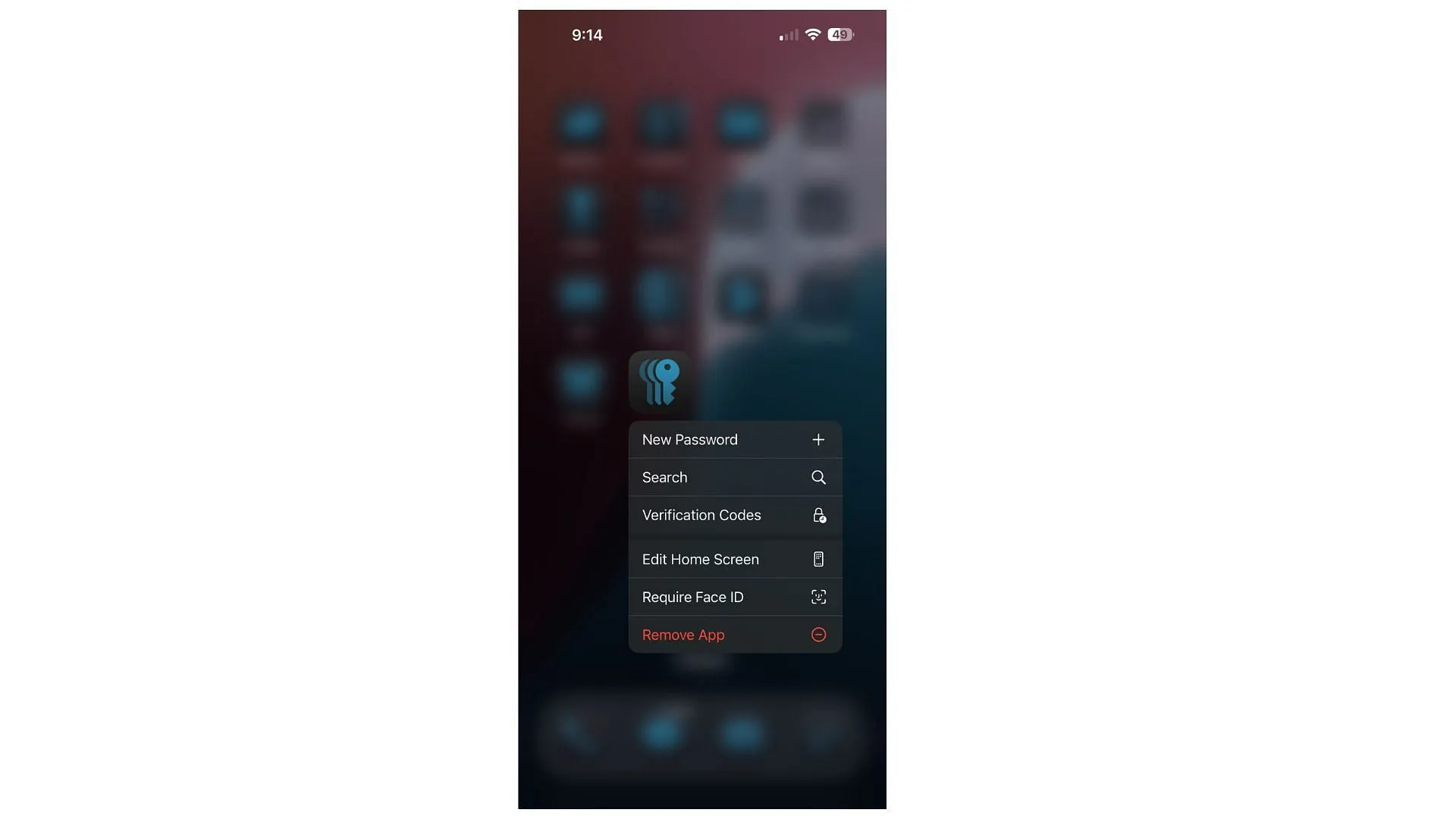
iOS 18 introduce una preziosa funzionalità di privacy che consente agli utenti di nascondere le app richiedendo Face ID o Touch ID per l’accesso. Per utilizzare questa funzionalità, premi a lungo un’app, seleziona “Richiedi Face ID” e l’app verrà spostata in una cartella nascosta all’interno della tua Libreria app. Le notifiche per queste app nascoste non appariranno sulla schermata di blocco o home, mantenendo così al sicuro le tue informazioni sensibili.
Personalizza il Centro di controllo
Oltre alla personalizzazione generale del telefono, l’aggiornamento iOS apporta miglioramenti significativi al Control Center . Gli utenti possono ora aggiungere, modificare e ridimensionare i controlli, creando una configurazione ottimale per un rapido accesso alle funzionalità utilizzate di frequente. Questo livello di personalizzazione ti consente di interagire con le funzioni principali del tuo iPhone direttamente dalla schermata iniziale.
Seguendo queste linee guida, puoi sfruttare le funzionalità di personalizzazione avanzate del nuovo iOS 18 per dare al tuo iPhone un aspetto fresco e personalizzato che rappresenti il tuo stile unico. Che tu stia riposizionando le icone, regolando i widget o modificando colori e modalità, iOS 18 ti fornisce gli strumenti per creare una schermata iniziale che rifletta davvero la tua individualità.




Lascia un commento